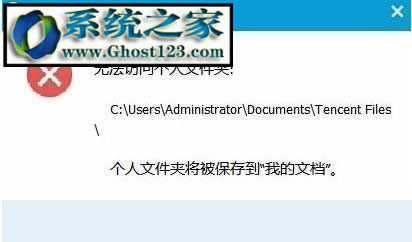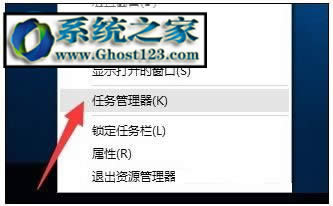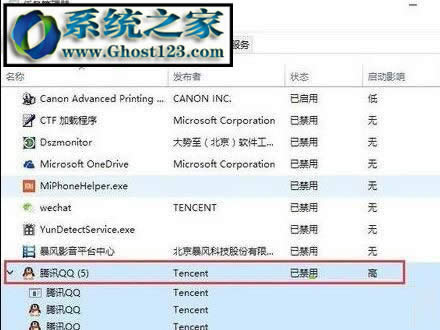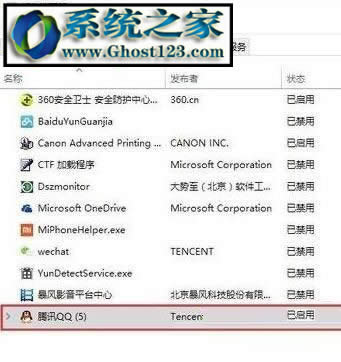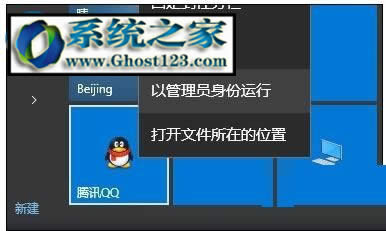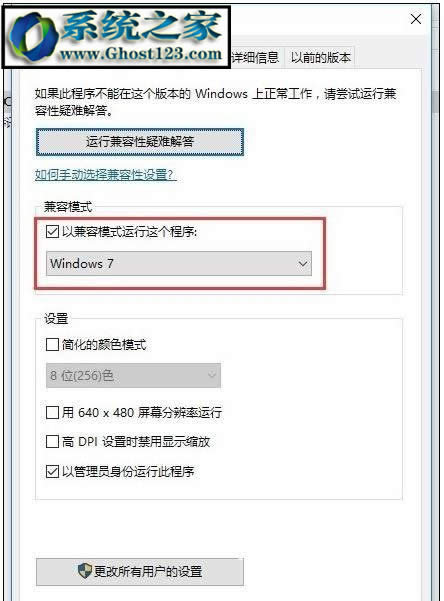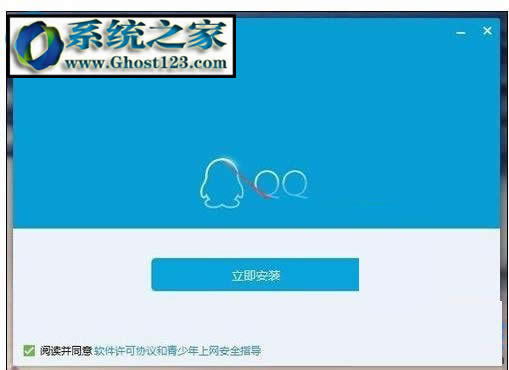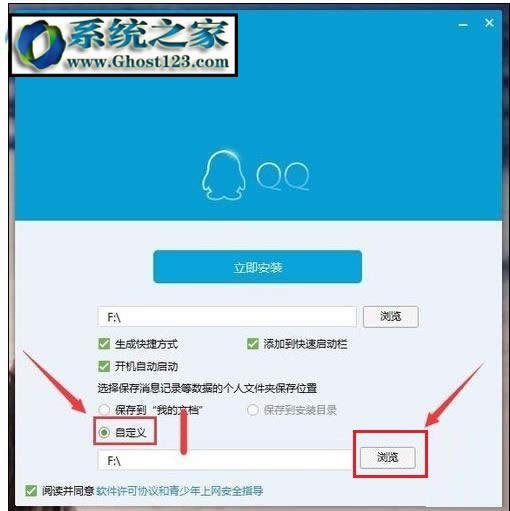Windows10专业版下腾讯qq无法打开怎么修好
发布时间:2023-01-18 文章来源:xp下载站 浏览:
|
Windows 10是美国微软公司研发的跨平台及设备应用的操作系统。是微软发布的最后一个独立Windows版本。Windows 10共有7个发行版本,分别面向不同用户和设备。2014年10月1日,微软在旧金山召开新品发布会,对外展示了新一代Windows操作系统,将它命名为“Windows 10”,新系统的名称跳过了这个数字“9”。截止至2018年3月7日,Windows 10正式版已更新至秋季创意者10.0.16299.309版本,预览版已更新至春季创意者10.0.17120版本 不知道下面这张图中的错误提示大家有没有遇到过,这是出现在win10专业版系统下的错误。其实每天win10都会有各式各样的错误会出现,而其中QQ出现的故障询问的用户特别多,因此小编特地其了解了这个故障,然后给大家制作了下面的详细教程。qq无法启动的原因有很多,今天小编就来说一下主要的解决方法以及由于不能访问个人文件夹造成的无法启动故障!若是你遇到的也是这个情况,不妨看一下小编的方法! 1、在主界面中使用鼠标右键单击任务栏区域,然后打开任务管理器界面! 2、接着使用鼠标将上方的选项卡设置为“启动”模式,在启动界面中可以看见腾讯QQ程序! 3、此时QQ程序实在禁用状态的,我们可以使用鼠标右键单击它,将其设置为启用的状态。设置好之后对电脑进行重新启动! 4、若是这样依旧不能正常的运行QQ,那么还有一个方法,使用鼠标右键单击QQ桌面图标,接着在弹出的选项中选择“以管理员身份运行”的模式! 5、若是更改权限之后也不能解决这个故障,我们可以将QQ卸载之后重新进行安装,安装好之后使用鼠标右键单击QQ,进入属性界面中,在兼容性选项卡下方将“以兼容模式运行这个程序”选中并保存即可解决! 6、最后若是你的电脑中出现最开始小编说的由于无法访问个人文件夹造成的故障,我们需要在安装的时候打开右下角的自定义设置界面! 7、随后将自定义界面中的自定义选中,并设置一个个人的文件保存位置。 通过以上的方法就可以顺利的解决在win10系统下QQ不能运行的方法了,一般使用前面几个步骤就能解决,若是出现文件夹故障就需要我们重新安装QQ了。在QQ中出现的所有故障基本上都可以使用重新安装的方法来解决,若是你没有耐心操作也可以直接卸载它! Windows 10系统成为了智能手机、PC、平板、Xbox One、物联网和其他各种办公设备的心脏,使设备之间提供无缝的操作体验。 |
本文章关键词: win10专业版下腾讯qq无法打开如何修好
相关文章
本类教程排行
系统热门教程
本热门系统总排行